Rozwój aplikacje telefoniczne to dziś jeden z najpopularniejszych zawodów, ponieważ wiele osób interesuje się tym tematem, ponieważ chciałoby tworzyć własne aplikacje. Umiejętność tworzenia aplikacji może otworzyć drzwi do świata możliwości, z których możesz w pełni korzystać. Możesz nawet zainstaluj Android Studio na komputerach z systemem Windows, Linux i Mac
Dlatego przygotowaliśmy ten artykuł, w którym pokażemy, jak zainstalować Emulator Androida Studio w telefonie, dzięki czemu możesz wypróbować swoje projekty. Dzięki temu możesz intuicyjnie zobaczyć, jak dobrze radzi sobie Twoja praca i wiedzieć, co musisz poprawić.
Jeśli jesteś nowy na tym świecie tworzenie aplikacji i czego sobie życzysz stworzyć aplikację po raz pierwszy w Android Studio, Nie martw się, ponieważ jeśli pasjonujesz się tym tematem i chcesz dowiedzieć się więcej, w tym artykule omówimy podstawowe pojęcia, które pomogą Ci dużo się nauczyć. Więc nie martw się, jeśli nie zrozumiesz za pierwszym razem, ponieważ będziesz lepiej rozumieć problem, z którym się zmagasz, gdy posuwasz się naprzód.
Zwróć więc szczególną uwagę na ten artykuł, w którym pokazujemy, jak łatwo zainstalować emulator Android Studio. Zacznijmy od podstaw i porozmawiajmy trochę o tym bardzo przydatnym narzędziu.
Co to jest Android Studio?
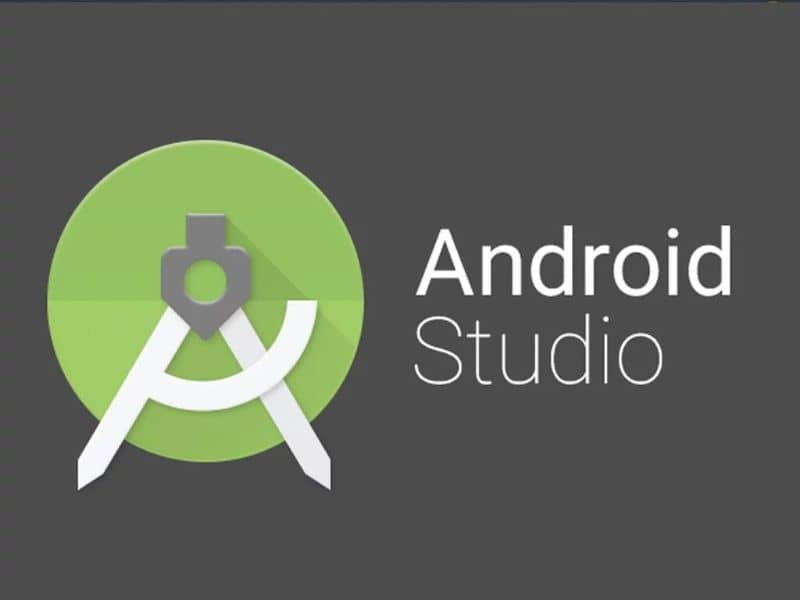
Najpierw musisz porozmawiać o tym narzędziu z każdym, kto go nie zna, na jaśniejszy temat. Dzięki temu lepiej zrozumiesz wyjaśnienie, jak zainstalować emulator w telefonie, a także dowiesz się więcej o tworzeniu aplikacji.
Android Studio to środowisko programistyczne dla każdego Aplikacje na Androida zostały wydane 16 maja 2013 r. Konferencja Google I/O ten To narzędzie programistyczne jest oparte na oprogramowaniu JetBrains IntelliJ IDEA i jest dostępne dla każdego z licencją. Apache 2.0 dla systemów Windows, Mac i Linux.
Posiadanie tego narzędzia i umiejętność korzystania z niego jest niezbędna do tworzenia wysokiej jakości, profesjonalnie wyglądających aplikacji, więc jeśli jesteś nowy w tym świecie, zacznij od pobrania tego programu na swój komputer.
Gdy w pełni zrozumiesz jego funkcjonalność i funkcje, będziesz gotowy do zainstalowania emulatora Android Studio na swoim telefonie komórkowym i wypróbowania wszystkich opracowanych aplikacji. W tym celu przygotowaliśmy poradnik, który z łatwością pokaże Ci, jak to zrobić, abyś nie miał przy tym żadnych problemów.
Jak zainstalować emulator Android Studio do testowania aplikacji?
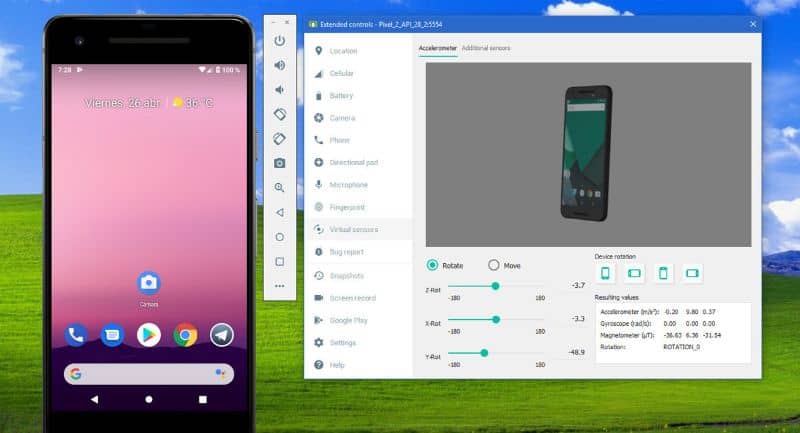
Jeśli masz aplikacja stworzona w Android Studio i chcesz go wypróbować na prawdziwym urządzeniu z Androidem, wykonaj następujące kroki, które pokażą Ci, jak to zrobić łatwo i szybko. możesz także eksportuj lub importuj projekt Android Studio do Zip on ten Pamiętaj, zanim zaczniesz podłączać telefon do komputera i zainstaluj niezbędne sterowniki, aby nie mieć żadnych problemów.
krok 1
Pierwszą rzeczą, którą musisz zrobić, to przełączyć telefon w tryb debugowania USB, aby móc uruchomić emulator w telefonie i uruchamiać utworzone aplikacje. Aby to zrobić, musisz przejść do „Ustawienia”, a następnie „O telefonie”. Przewiń do końca i naciśnij opcję 7 razy „Numer ukończenia”
Gdy to zrobisz, wróć do poprzednich opcji menu i znajdź tak zwane „Opcje programisty”. Wpisz go i wybierz opcję „Debugowanie USB” który na pewno znajdzie się na dole menu.
krok 2
Następną rzeczą, którą musisz zrobić, to otworzyć Android Studio z PC , otwórz aplikację, którą chcesz wypróbować, z menu rozwijanego i rozpocznij debugowanie z paska narzędzi.
Następnie w tym samym wierszu, w którym wybrałeś aplikację, pojawi się kolejna sekcja, w której możesz wybrać urządzenie, na którym zamierzasz przetestować aplikację. Po jego wyborze kliknij przycisk „Uruchom” aby program zainstalował aplikację w telefonie i uruchomił ją automatycznie.
Dzięki niemu możesz szybko zainstalować wszystkie aplikacje, które tworzysz z Android Studio na swoich urządzeniach. Aby zamknąć ten artykuł, zalecamy dla wygody włącz ciemny motyw w Android Studio ten Mamy nadzieję, że ten artykuł okaże się przydatny i nigdy nie przestaniesz uczyć się więcej o tym ciągle zmieniającym się świecie.